
 | 危険!感電の恐れあり: 雷雨時には、FAX 機能を使用しないでください。雷雨時には、本製品のセットアップや、FAX、電源コード、電話など、電気的な接続を行わないでください。 |
メモ:
| 警告!破損の恐れあり: 実際にFAX を送受信している間、ケーブルや下記に示すプリンタの部分に触らないでください。 |

多くの国や地域では、送信FAXの各ページ上部あるいは下部の余白、または送信原稿の1枚目に、送信元(メッセージを送信する会社やその他団体、または個人名)および送信元番号(送信 FAX 機、会社、その他団体、または個人の電話番号)の情報の記載が求められます。詳細については、通信端末機器の規制に関する通知 を参照してください。
FAX の設定情報の入力には、プリンタのコントロールパネルを使用する、もしくはブラウザを使用して内蔵 WEB サーバー(EWS)にアクセスし、設定メニューを入力します。
| メモ: TCP/IP 環境をお持ちでない場合、プリンタのコントロールパネルを使用して FAX の設定情報を入力する必要があります。 |
初めてプリンタの電源を入れると、一連のスタートアップ画面が表示されます。プリンタに FAX 機能がある場合、[Fax名]および[Fax 番号]画面が表示されます。
[Fax 名]画面が表示されたら、次の手順を実行します。
すべての送信 Fax に印刷される名前を入力します。
Fax 名を入力し、[送信]をタッチします。
[Fax 番号]画面が表示されたら、Fax 番号を入力し、[送信]をタッチします。
Web ブラウザを開き、アドレスフィールドにプリンタの IP アドレスを入力します。
メモ:
[設定] >[FAX 設定] > [アナログ FAX 設定]の順にクリックします。
[FAX 名]フィールドが表示後、送信する全ての FAX に印字する送信元を入力します。
[FAX番号]フィールドに、プリンタの FAX 番号を入力します。
[送信]をクリックします。
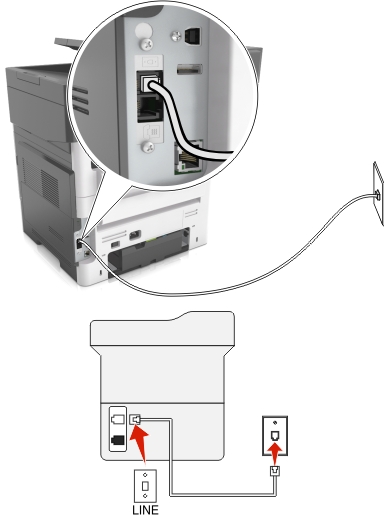
プリンタ付属の電話ケーブルの一端をプリンタの ポートに接続します。
ポートに接続します。
電話ケーブルのもう一方の端を、現在ご使用のアナログ電話回線のコンセントに接続します。
自動的に Fax を受信する(自動受信オン)または手動で Fax を受信する(自動受信オフ)ように、プリンタを設定できます。
自動的に Fax を受信する(自動受信オン)場合は、任意の回数の呼び出し音が鳴った後に受信するように設定できます。
同じ電話用壁ジャックに接続
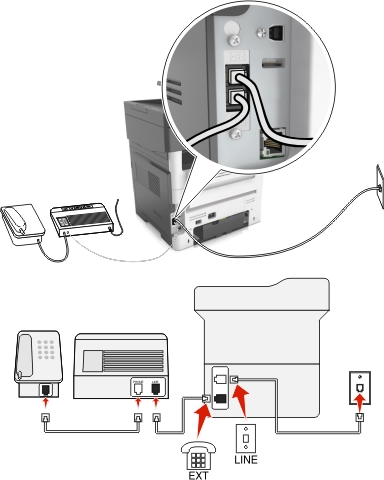
プリンタ付属の電話ケーブルの一端をプリンタの ポートに接続します。
ポートに接続します。
電話ケーブルのもう一方の端を、現在ご使用のアナログ電話回線のコンセントに接続します。
留守番電話をプリンタの ポートに接続します。
ポートに接続します。
異なる壁ジャックに接続
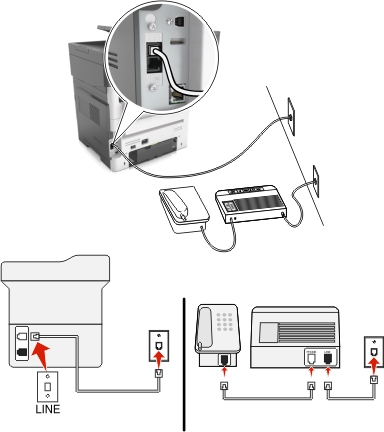
プリンタ付属の電話ケーブルの一端をプリンタの ポートに接続します。
ポートに接続します。
電話ケーブルのもう一方の端を、現在ご使用のアナログ電話回線のコンセントに接続します。
回線で 1 つの電話番号しかない場合は、Fax を自動的に受信(自動受信オン)するように設定する必要があります。
留守番電話の後、呼び出し音が 2 回鳴った後に受信するように設定します。例えば、4 回鳴った後に留守番電話が通話を受信する場合、6 回鳴った後に受信するようにプリンタを設定します。このようにすることで、留守番電話が最初に通話を受信し、音声通話が着信します。通話が Fax の場合、プリンタは回線の Fax 信号を検知し、通話を引き継ぎます。
電話会社の着信識別サービスに加入している場合は、プリンタで正しい着信パターンが設定されていることを確認してください。そうでない場合は、自動的に Fax を受信するように設定した場合でも、Fax が受信されません。
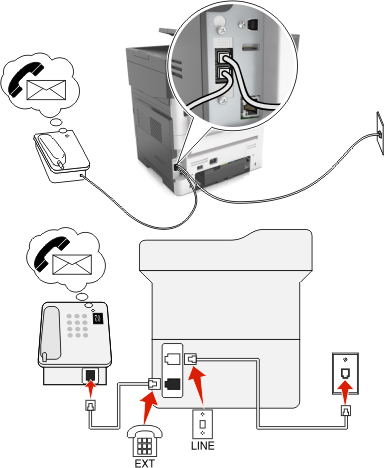
プリンタ付属の電話ケーブルの一端をプリンタの ポートに接続します。
ポートに接続します。
電話ケーブルのもう一方の端を、現在ご使用のアナログ電話回線のコンセントに接続します。
電話をプリンタの ポートに接続します。
ポートに接続します。
着信識別サービスに加入している場合、この設定が最適です。着信識別サービスに加入している場合は、プリンタで正しい着信パターンが設定されていることを確認してください。そうでない場合は、自動的に Fax を受信するように設定した場合でも、Fax が受信されません。
回線で 1 つの電話番号しかない場合は、Fax を手動で受信(自動受信オフ)するように設定する必要があります。
電話に応答し、Fax トーンが聞こえたら、電話で *9* または手動応答コードを押し、Fax を受信します。
Fax を自動的に受信(自動受信オン)するように設定することもできますが、Fax の受信が予定されているときには、ボイスメールサービスをオフにする必要があります。Fax よりもボイスメールを多く使用する場合には、この設定が最適です。
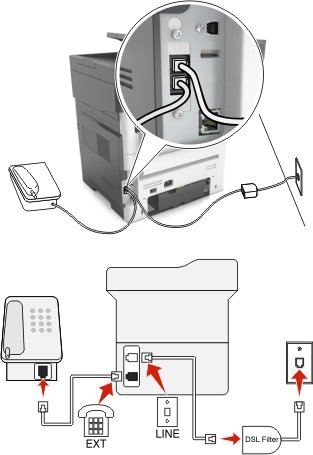
デジタル加入者回線は通常の電話回線を、音声とインターネットの 2 つのチャネルに分割します。電話信号と Fax 信号は音声チャネルで転送され、インターネット信号はもう一方のチャネルで転送されます。このため、アナログ音声通話(Fax を含む)とデジタルインターネットアクセスで、同じ回線を使用できます。
2 つのチャネル間の干渉を最低限に抑え、高品質接続を保証するためには、ネットワークのアナログデバイス(Fax 機、電話、留守番電話)で DSL フィルタを取り付ける必要があります。干渉により、電話ではノイズや空電、プリンタでは Fax エラーや低品質、コンピュータでは低速インターネット接続が生じます。
プリンタのフィルタを取り付けるには:
DSL フィルタの回線ポートを壁ジャックに接続します。
プリンタ付属の電話ケーブルの一端をプリンタの ポートに接続します。電話ポートのもう一方の端をDSL フィルタへ接続します。
ポートに接続します。電話ポートのもう一方の端をDSL フィルタへ接続します。
インターネットアクセスでコンピュータを使用し続けるには、コンピュータを DSL フィルタの DSL HPN ポートに接続します。
電話をプリンタに接続するには、プリンタの ポートから取り付けられたアダプタプラグを取り外し、電話をポートに接続します。
ポートから取り付けられたアダプタプラグを取り外し、電話をポートに接続します。
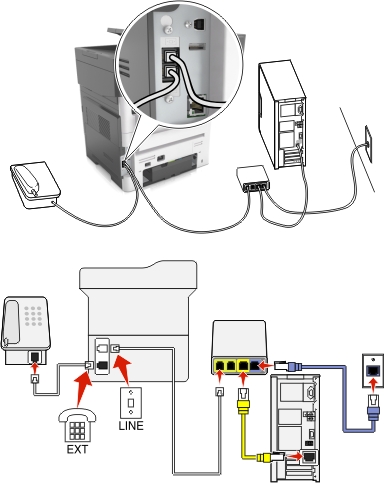
電話線の一方の端をプリンタの  ポートに接続します。
ポートに接続します。
もう一方の端を、VoIP アダプタの[電話回線 1]または[電話ポート]というラベルの付いたポートに接続します。
[電話回線 2] または [FAX ポート]とラベルの付いたポートは常に有効とは限りません。2 番目の電話ポートを有効にするには、VoIP プロバイダに対する追加料金の支払いが必要な場合があります。
プリンタの  ポートから保護プラグを取り外し、そのポートに電話を接続してください。
ポートから保護プラグを取り外し、そのポートに電話を接続してください。
VoIP アダプタの電話ポートが機能していることを確認するには、電話ポートにアナログ電話機を接続してダイヤルトーンを聞いてください。ダイヤルトーンが聞こえる場合は、そのポートは機能しています。
お使いのデバイスに 2 つの電話ポートが必要な場合でも、追加料金の支払いを避けたい場合は、プリンタを 2 番目の電話ポートには差し込まないでください。電話分配器を使用して解決できます。電話分配器を[電話回線 1]または[電話ポート]に接続し、プリンタおよび電話機を分配器に接続します。
回線スプリッタではなく、電話分配器を使用してください。正しい分配器を使用していることを確認するには、アナログ電話機を分配器に接続してダイヤルトーンを聞いてください。
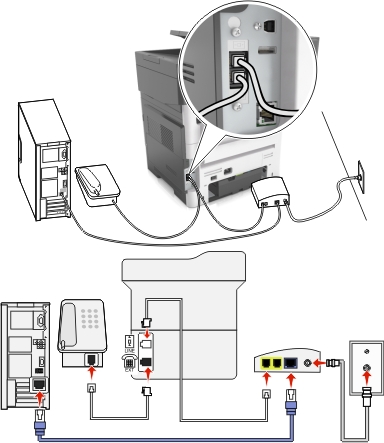
プリンタ付属の電話ケーブルの一端をプリンタの ポートに接続します。
ポートに接続します。
ケーブルの反対の端をケーブルモデムの電話回線 1 または電話ポートと書かれているポートに接続します。
| メモ: 電話回線 2 または Fax ポートと書かれているポートは常に有効なわけではありません。2 番目の電話ポートを有効にすると、VoIP プロバイダによって追加料金が課金される場合があります。 |
アナログ電話をプリンタの ポートに接続します。
ポートに接続します。
メモ:
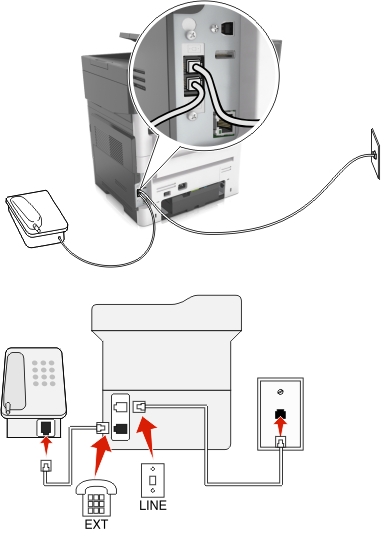
プリンタ付属の電話ケーブルの一端をプリンタの ポートに接続します。
ポートに接続します。
電話ケーブルのもう一方の端を、現在ご使用のアナログ電話回線のコンセントに接続します。
アナログ電話をプリンタの ポートに接続します。
ポートに接続します。
一部の国または地域では、プリンタ付属のものとは異なる電話用壁ジャックコネクタを使用している場合があります。ほとんどの国または地域で採用されている標準の壁ジャックは RJ-11 です。プリンタには RJ-11 ジャックと RJ-11 プラグ付き電話ケーブルが付属しています。
施設内の壁ジャックまたは装置がこのタイプの接続に対応していない場合、電話アダプタを使用する必要があります。お住まいの国または地域のアダプタがプリンタに付属しておらず、個別に購入しなければならない場合があります。

プリンタの ポートにアダプタプラグが取り付けられる場合があります。カスケードまたはシリアル配線方式で、電話アダプタまたは施設を使用している場合、プリンタの
ポートにアダプタプラグが取り付けられる場合があります。カスケードまたはシリアル配線方式で、電話アダプタまたは施設を使用している場合、プリンタの ポートからアダプタプラグを取り外さないでください。
ポートからアダプタプラグを取り外さないでください。

部品名 | 部品番号 |
|---|---|
Lexmark アダプタプラグ | 40X8519 |
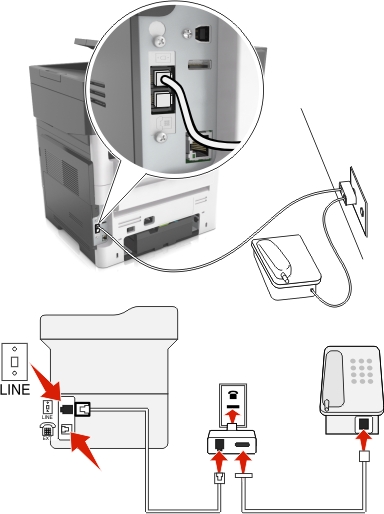
プリンタ付属の電話ケーブルの一端をプリンタの ポートに接続します。
ポートに接続します。
電話ケーブルのもう一方の端を RJ-11 アダプタに接続後、アダプタを壁のジャックに接続します。
別のデバイス(電話または留守番電話)を同じ壁ジャックに接続し、デバイスのコネクタが RJ-11 ではない場合、電話アダプタに直接接続します。
メモ:
 ポートには、アダプタで使用するためのアダプタプラグがある場合があります。プリンタの
ポートには、アダプタで使用するためのアダプタプラグがある場合があります。プリンタの ポートからプラグを取り外さないでください。
ポートからプラグを取り外さないでください。ドイツの壁ジャックには 2 種類のポートがあります。N ポートは Fax 機、モデム、および留守番電話用です。F ポートは電話用です。
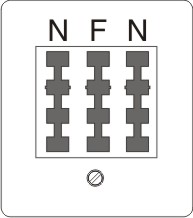
プリンタはいずれかの N ポートに接続します。
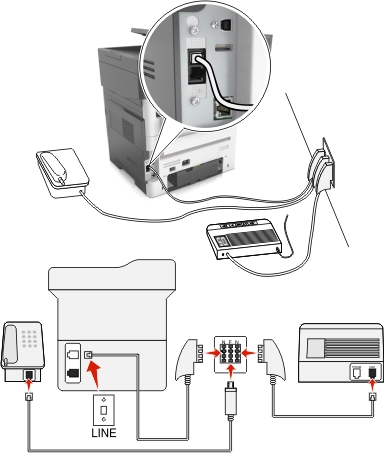
プリンタ付属の電話ケーブルの一端をプリンタの ポートに接続します。
ポートに接続します。
電話ケーブルのもう一方の端を RJ-11 アダプタに接続後、アダプタを N ポートに接続します。
電話と留守番電話を同じ壁ジャックに接続する場合は、図のようにデバイスを接続します。
メモ: シリアルまたはカスケード電話システムに接続している場合は、プリンタの ポートからアダプタプラグを取り外さないでください。 ポートからアダプタプラグを取り外さないでください。 |
着信識別サービスは、ご契約の電話会社を介してご利用頂ける場合があります。本サービスによって1つの電話回線で複数の電話番号を保有することができ、それぞれ異なる着信音をご使用頂けます。こちらはFAXと電話とを区別する際に役立つと思われます。着信識別サービスにご加入の場合は、以下のステップに従い機器を接続してください。
プリンタ付属の電話ケーブルの一端をプリンタのLINEポート に接続します。
に接続します。
電話ケーブルのもう一方の端を、現在ご使用のアナログ電話回線のコンセントに接続します。
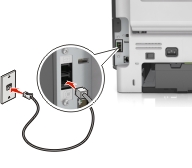
着信識別設定を変更し、ご希望されるプリンタ用の着信に設定します。
| メモ: 工場出荷時の着信識別設定はオンとなっております。こちらによりプリンタは1つ、2つ、及び3つの着信パターンで応答します。 |
ホーム画面から、次のメニューを選択します。
 >[設定] >[FAX 設定] >[アナログ FAX 設定] >[受信の設定]
>[設定] >[FAX 設定] >[アナログ FAX 設定] >[受信の設定]
変更したい着信パターン設定を選択し、 をタッチします。
をタッチします。
Web ブラウザを開き、アドレスフィールドにプリンタの IP アドレスを入力します。
メモ:
[設定] >[FAX 設定] > [アナログ FAX 設定]の順にクリックします。
[FAX 名]フィールドが表示後、送信する全ての FAX に印字する送信元を入力します。
[FAX番号]フィールドに、プリンタの FAX 番号を入力します。
[送信]をクリックします。
送信する全ての FAX に日付および時刻を印字されるよう設定することができます。
Web ブラウザを開き、アドレスフィールドにプリンタの IP アドレスを入力します。
メモ:
[セキュリティ] > [日付/時刻を設定]の順にクリックします。
[日付と時間手動設定]フィールドに、現在の日付と日時を入力します。
[送信]をクリックします。
| メモ: ネットワークタイムのご使用をお勧めします。 |
プリンタは自動的に夏時間に合わせるように設定できます。
Web ブラウザを開き、アドレスフィールドにプリンタの IP アドレスを入力します。
メモ:
[セキュリティ] > [日付/時刻を設定]の順にクリックします。
[DSTを自動的に順守]チェックボックスをオンにし、DST 開始/終了日付を[カスタム時間帯の設定]セクションに入力します。
[送信]をクリックします。